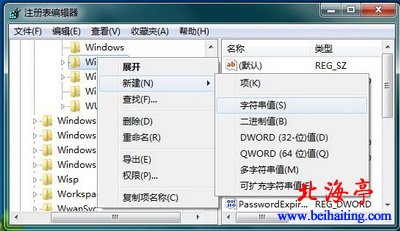|
Win7实用技巧:修改注册表实现Windows 7自动登陆 安装Windows 7系统后,默认情况下,登陆系统是虽然没有设置登陆密码,也会出现用户名的界面,好多朋友都闲着耽误时间,其实出于网络安全考虑,还是为电脑设置一个密码的好,如果您实在不愿意设置密码,感觉输入密码他麻烦的话,我们下面就以32位Windows旗舰版为例,告诉您一个通过修改注册表,个人认为修改注册表最实用,最有效!虽然设置麻烦一点,下面是具体的方法,系要提醒您的是:64位Win7系统设置方法相同。 修改注册表实现Windows 7自动登陆步骤: 第一步、按Win+R键,打开“运行”窗口,键入“regedit”后,回车,打开Windows 7注册表编辑器。
第二步、在注册表编辑器界面,依次展开并找到“HKEY_LOCAL_MACHINE\SOFTWARE\Microsoft\Windows NT\CurrentVersion\Winlogon”项,单击选中
第三步、右键单击“Winlogon”项,在出现的菜单中选择“新建----字符串值”,创建字符串值:“AutoAdminLogon”,建好后,右键单击选择“修改”将数值数据设为“1“,完成后单击“确定”
温馨提示:值为1时启用自动登陆功能,为0时禁用自动登录功能 第四步、同样方法,再创建字符串值:“DefaultUserName”,将其键值修改为登录时所用的用户名。完成后,单击“确定”
第五步、然后再使用同样方法,创建字符串值:“DefaultPassword”,将其键值修改为登录时的密码(对应用户名),完成后,单击“确定”,关闭注册表编辑器,重启电脑试试看吧!
|